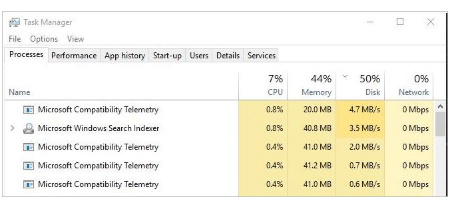I etahi wa e anga ana ki nga kaiwhakamahi he raru kōpae teitei o te waea hototahi a Microsoft. Ka tino puhoi to rorohiko. Kaore i te tere to mahi. Engari kaore koe e manukanuka ki tenei raruraru. Ka taea te whakatau ngawari me etahi waahanga. me panui koe i tenei tuhinga hei whakaoti i tenei take.
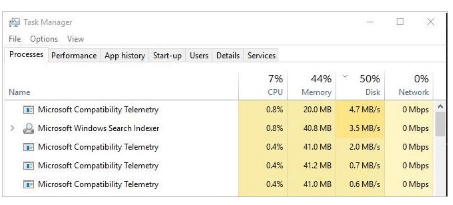
He aha te waea hototahi Microsoft
Ko te waea hototahi Microsoft ka panui me te kohikohi i o raraunga ka tukuna atu ki te roopu Whakawhanake Microsoft. Kei te waatea tenei ratonga i Windows 10. Ka awhina enei raraunga ki te whakapai ake i te punaha ma te whakatika i nga pepeke.
Mena kei te tino puhoi to rorohiko i te wa e mahi ana tenei mahi ka taea e koe te whakamutu i tenei mahi ma te whakamahi i nga tikanga i raro nei. Ko enei tikanga katoa mo te kopae teitei telemetry hototahi Microsoft.
otinga mo kaihautu ratonga superfetch kōpae teitei
Tikanga 1: Monokia Microsoft Compatibility Telemetry kōpae teitei mā te whakamahi Te whakamahi i te Kaiwhakatika Rēhita
- Perehi Kī tohu Windows + R hei whakatuwhera i te Pouaka Whakahaere
- Momo gpedit.msc ka pāwhiri OK.
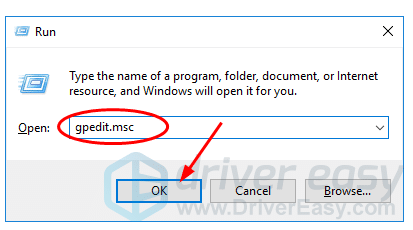
3. Whaia tenei ara Whirihoranga Rorohiko > Tauira Whakahaere > Waehanga Matapihi > Kohinga Raraunga me nga Hanga Arokite.

4.Pāwhiri-taurua Whakaaetia te Telemetry.
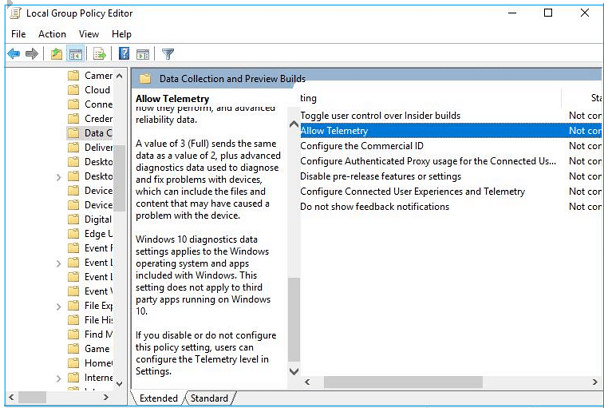
5. Pāwhiritia te Mono, ka pāwhiri OK.
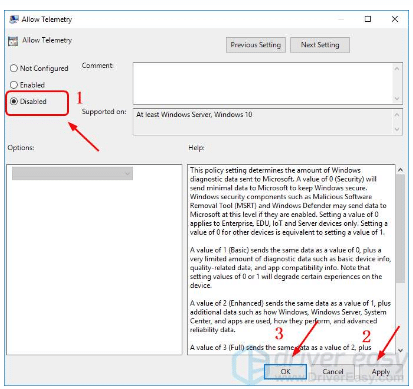
I muri i nga mahi katoa kua oti., Ka taea e koe te tirotiro kei te mahi ana, kaore ranei i te whakamahi i te kaiwhakahaere mahi. Ka tuwhera te Kaiwhakahaere Tūmahi Ctrl+Shift+Muku
Tikanga 2: MONOKIA MICROSOFT COMPATibility TELEMETRY MATE CMD
- Pēhia te Pātene Windows me te R hei whakatuwhera i te pouaka Whakahaere.
- Momo ‘cmd‘ i te Pouaka Whakahaere
- Me Whakatuwhera Cmd hei kaiwhakahaere. Hei Tuwhera i roto i te aratau Whakahaere press CTRL + HIKI + KAUPAPA, katoa i te wa kotahi
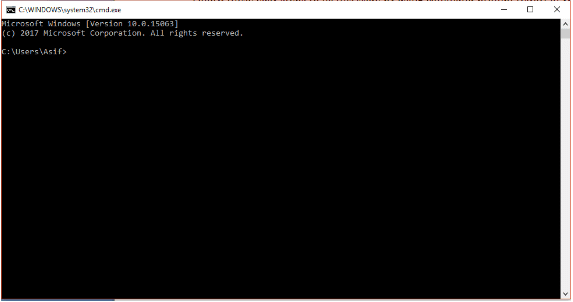
4. Na Tāruahia me te whakapiri i te rarangi whakahau i raro nei ki te pouaka cmd ka pehi i te Whakauru i muri i ia whakahau.
sc delete DiagTrack sc delete dmwappushservice echo “” >
C:\\ProgramData\Microsoft\Diagnosis\ETLLogs\AutoLogger\AutoLogger-Diagtrack-Listener.etl reg add
“HKLM\SOFTWARE\Policies\Microsoft\Windows\DataCollection” /v AllowTelemetry /t REG_DWORD /d 0 /f
Tikanga 3: Te whakamahi i te Etita Rēhita ki te whakatika i te kopae teitei telemetry hototahi Microsoft
- Pēhia te pātene Windows+R hei Whakatūwhera Pouaka Whakahaere
- Momo Regedit ka pa ki te tomo
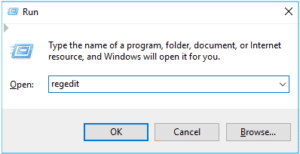
3. Pāwhiri Ae ina akiakihia e te Mana Pūkete Kaiwhakamahi.
4.Inaianei Haere ki HKEY_LOCAL_MACHINE > Pūmanawa > Kaupapa here > Microsoft > Matapihi >Kohikohinga Raraunga.
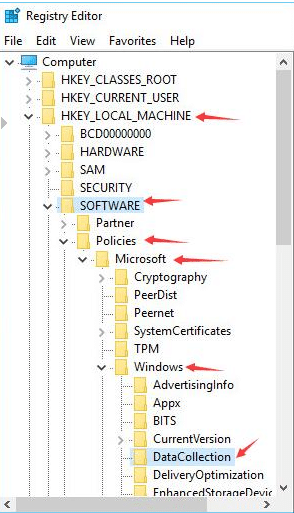
5.Pāwhiri-matau ki te Kohikohinga Raraunga ka kowhiri Hou > DWORD (32-moka) Uara Katahi ka whakaingoatia te uara hou Whakaaetia te Telemetry.
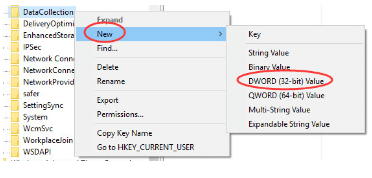
6.Tautuhi Te ra uara ki 0 (kore) ka panui pai.

Tikanga 4. Monokia a Microsoft Compatibility Telemetry ma te whakakore i te Compattellrunner.exe me nga Mana Rangatira
- Patohia te Kī Windows + R hei whakatuwhera i te pouaka korero Run.
- Momo C:WindowsSystem32 ka Press Enter.

3. Ka tuwhera he tahua whaiaronga ka pai te CompatTelRunner. Matau, paatohia te CompatTelRunner ka kowhiri i nga taonga.
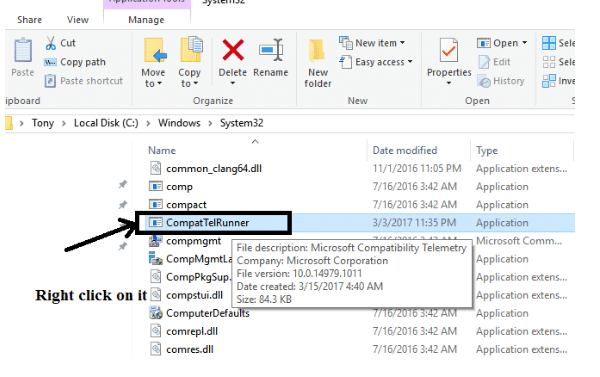
4. Whai muri i te whakatuwheratanga o te pouaka korero mo nga taonga. Patohia te ripa Haumarutanga
5. Whakatuwherahia te tautuhinga Arā Atu Anō kei raro, pawhiria ki runga.
6. Ka puta ake nga matapihi hou. Patohia te ripa Kaipupuri. Pāwhiritia te Whakatika.

7. Ina whakatuwherahia nga matapihi Whakatika, kowhiria nga Kaiwhakahaere ka paato i te Hoatu. Inaianei paato OK
8. Inaianei kati nga matapihi Properties katoa
9. I mua i to whakakore i te konae Capattelrunner.exe. me whakarereke e koe te whakaaetanga o tenei konae. Matau, Paatohia te Capattelrunner.exe mai i te kōpaki System32.
10. Whakatuwherahia nga Taonga ka haere ki te ripa Arā Atu Anō.
11.Tīpakohia te ripa Whakaaetanga me te whiriwhiri i to kaiwhakahaere
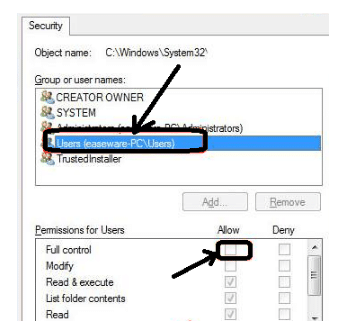
12. Inaianei paatohia te Tiwaenga Tukua i te taha o te Mana Katoa.
13. Hoki ki te kōpaki System32 ka muku i te CompatTelRunner.exe
Kua oti. kua monoa e koe te kopae teitei telemetry hototahi Microsoft. i konei ka whakamaramahia nga tikanga katoa. mena kua pa ki a koe tetahi take. tena koa whakamarama mai. Ka ngana ahau ki te whakaoti i tenei raru. ki te kore e pai te panui ki a koe me tuku mai he whakaaro ki ahau hei whakapai ake.